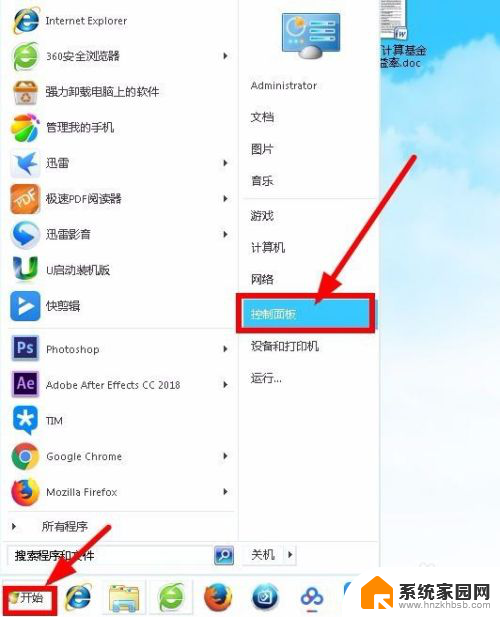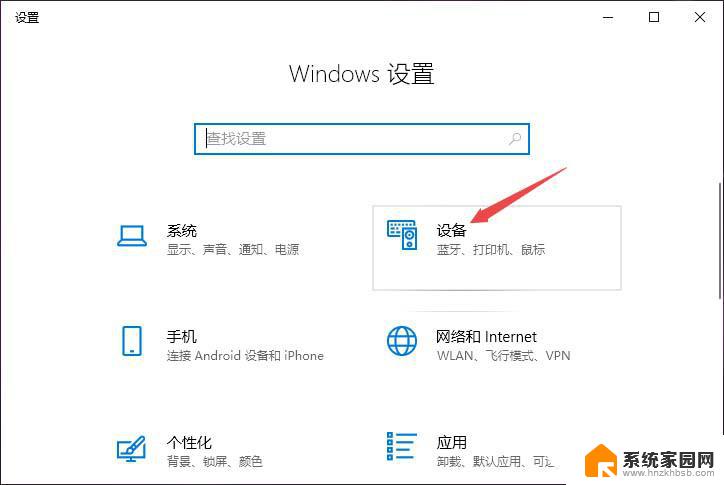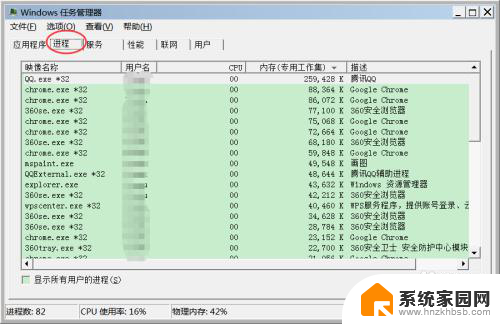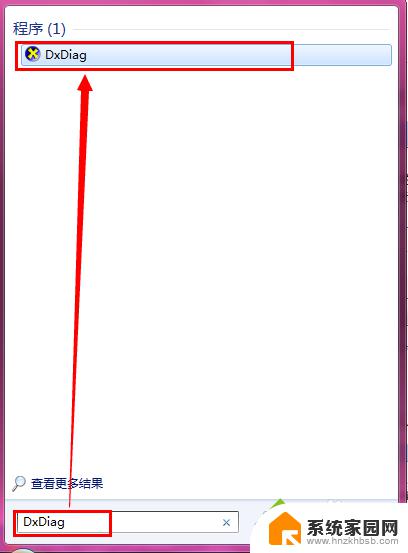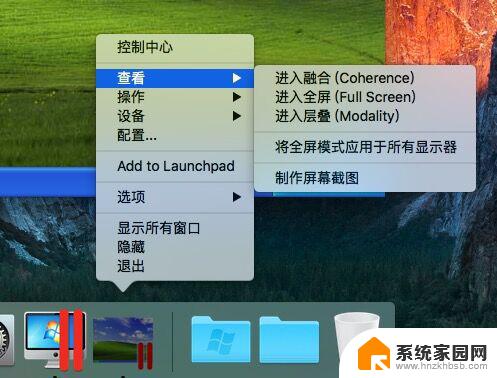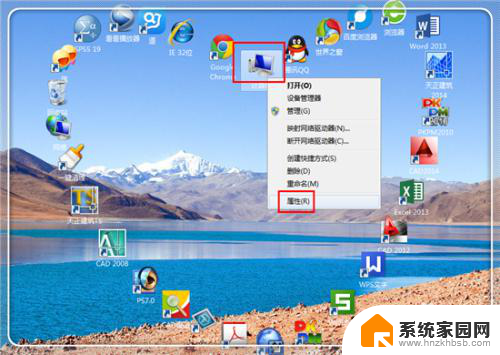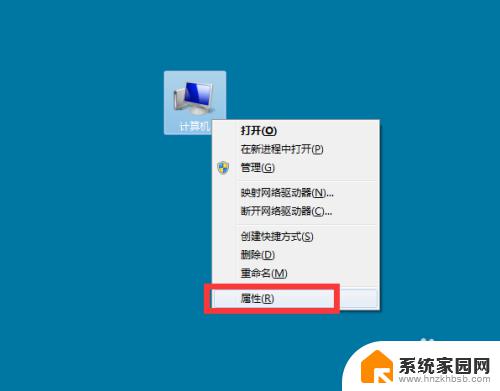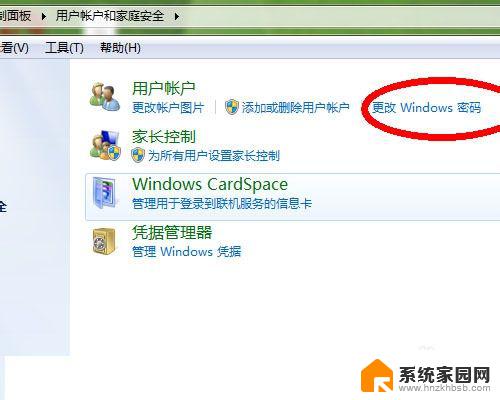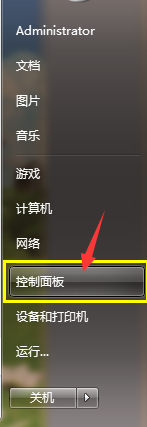windows7如何关闭触摸板 如何在Win7系统中禁用笔记本触摸板
在如今的科技时代,笔记本电脑已经成为人们生活和工作中不可或缺的工具,有时候触摸板的敏感度过高或者在使用外部鼠标时会误触,给我们带来一些不便。在Windows 7系统中,我们该如何关闭触摸板呢?禁用笔记本触摸板又有哪些方法呢?本文将为大家详细介绍一些实用的操作技巧,让我们轻松解决这个问题。无论是工作还是娱乐,让我们的笔记本更加智能、高效地满足我们的需求。
具体方法:
1.首先点击“开始”,找到并打开“控制面板”,再找到“设备管理器”并打开,如图:
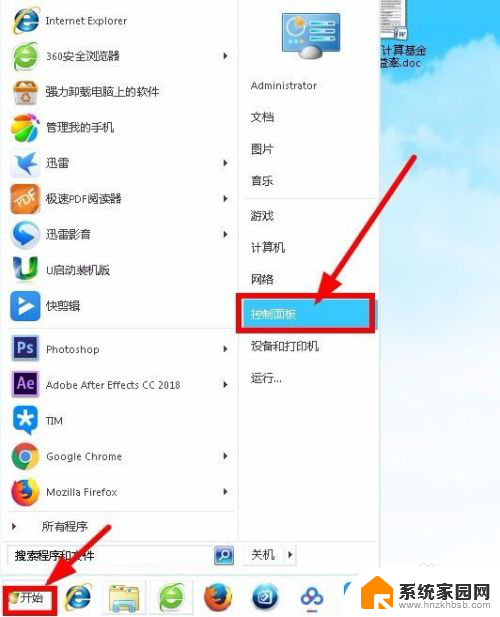
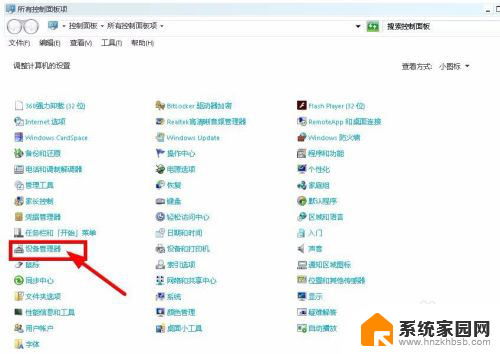
2.在“设备管理器”界面,点击加号展开“鼠标和其他指针设备”项。展开有两项,一个是USB鼠标,另一个是PS/2,如图:
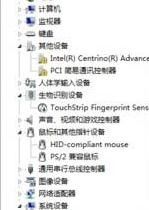
3.选择PS/2开头设备项(触摸板),点击鼠标右键,在右键菜单中选择"禁用"即可,如图:
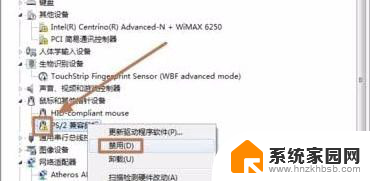
4.如果3步骤右键菜单中无“禁用”选项,则选择“卸载”。卸载完后,会弹出“是否重新启动电脑”的对话框,点击选择“是”,如图:

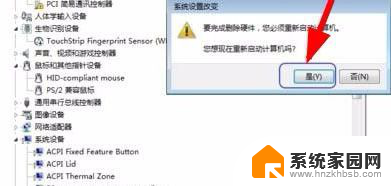
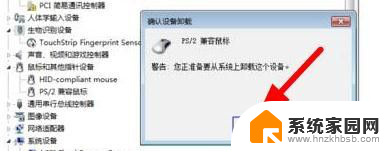
5.重启后再打开设备管理器,选择PS/2开头项点击鼠标右键。现在就有“禁用”选项了,选择“禁用”即可停止设备功能,如图:
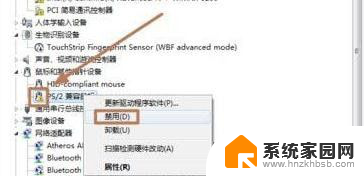
以上是如何关闭Windows 7触摸板的全部内容,如果您碰到了相同的问题,可以参考小编的方法来解决,希望这对大家有所帮助。